Dalam dunia digital hari ini, terdapat lebihan alatan teknologi untuk membantu hampir setiap orang dalam kehidupan seharian mereka, terutamanya guru. Alat EdTech telah terbukti membantu memudahkan dan meningkatkan pengajaran , cabaran baharu untuk pendidik ialah memilih antara ratusan alatan yang boleh membantu dalam pelbagai cara. Anda mungkin memutuskan untuk menggunakan alat papan putih digital, tetapi walaupun begitu, yang manakah?
Papan Putih Digital untuk Guru
Papan putih digital sangat berguna untuk pengajaran secara bersemuka dan dalam talian untuk menarik minat pelajar anda dengan lebih baik dan memperibadikan pengajaran anda. Sama seperti papan putih tradisional, papan putih digital interaktif membolehkan anda bekerjasama, sumbang saran, berkomunikasi dan merekod idea, menggambarkan perkara penting, tetapi dengan fleksibiliti tambahan, penyertaan, penyesuaian, penyuntingan, perkongsian & pengeksportan dan banyak lagi.
Tidak seperti papan putih fizikal, papan putih digital membolehkan anda membenamkan semua jenis media -objek, bentuk, malah gambar, fail, video atau sembang suara yang berbeza ke dalam papan putih anda. Anda boleh memilih reka letak, lapisan & memanipulasi objek dan berkongsi akses supaya anda dan pelajar anda boleh bekerjasama pada papan yang sama.
Jadi papan putih digital mana yang harus saya pilih?
Mungkin sukar untuk memilih alat yang hendak digunakan di dalam bilik darjah anda, tetapi untuk bermula, fikirkan tentang keperluan anda: perkara yang anda tiada atau ciri yang anda perlukan untuk mencapai matlamat? Dari sana, cari alat yang paling sesuai dengan keperluan tersebut. Untuk membantu anda memecahkannya, kami telah membedah lima papan putih digital yang popular untuk guru. Kami telah menggariskan perbezaan utama mereka dan menyerlahkan tempat setiap alat bersinar paling terang.
Papan Putih Microsoft: Terbaik untuk Kerjasama
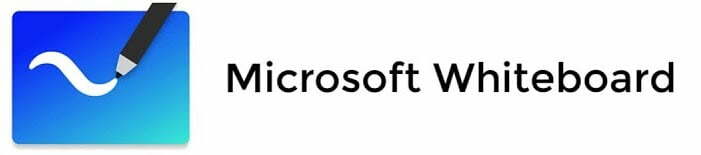
Jika anda ingin bekerjasama pada papan putih dengan pelajar anda, daripada Microsoft Whiteboard ialah alat terbaik untuk digunakan. Kanvasnya yang tidak berkesudahan, integrasi dengan aplikasi Microsoft yang lain dan keupayaan untuk mengenal pasti nama & foto pelajar menjadikan Microsoft Whiteboard calon kerjasama yang sempurna.
Bagaimana nak guna
Anda mesti mempunyai akaun Microsoft untuk mempunyai akses kepada Microsoft Whiteboard. Terdapat versi web dalam talian atau aplikasi yang boleh anda muat turun untuk peranti anda. Versi dalam talian mempunyai ciri yang terhad berbanding dengan versi aplikasi. Selain itu, anda boleh menggunakan Microsoft Whiteboard di dalam Teams dengan ciri terhad.
Ciri-ciri terbaik
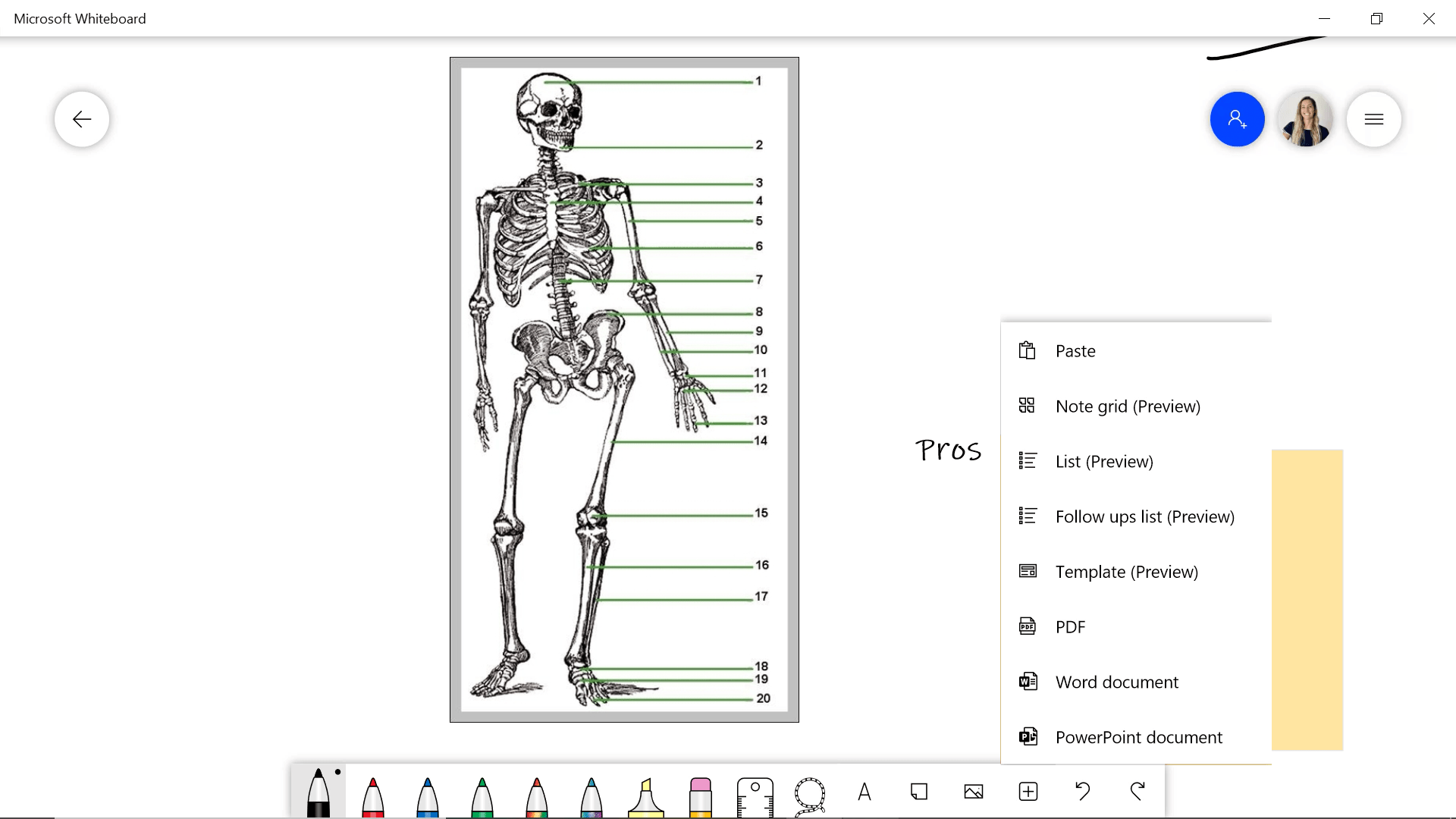
Ciri kegemaran kami ialah pen galaksi , keserasian stilus aktif dan dakwat kepada bentuk atau meja . Dakwat kepada bentuk atau jadual mengenali bentuk yang anda lukis dan mencipta bentuk yang kelihatan lebih bersih di tempatnya. Kependaman Microsoft Whiteboard adalah luar biasa, jadi ia terasa lebih masa nyata apabila bekerjasama dengan pelajar. Lihat video ini untuk menonton contoh keupayaan kerjasama Microsoft Whiteboard .
Menggunakannya untuk Kerjasama
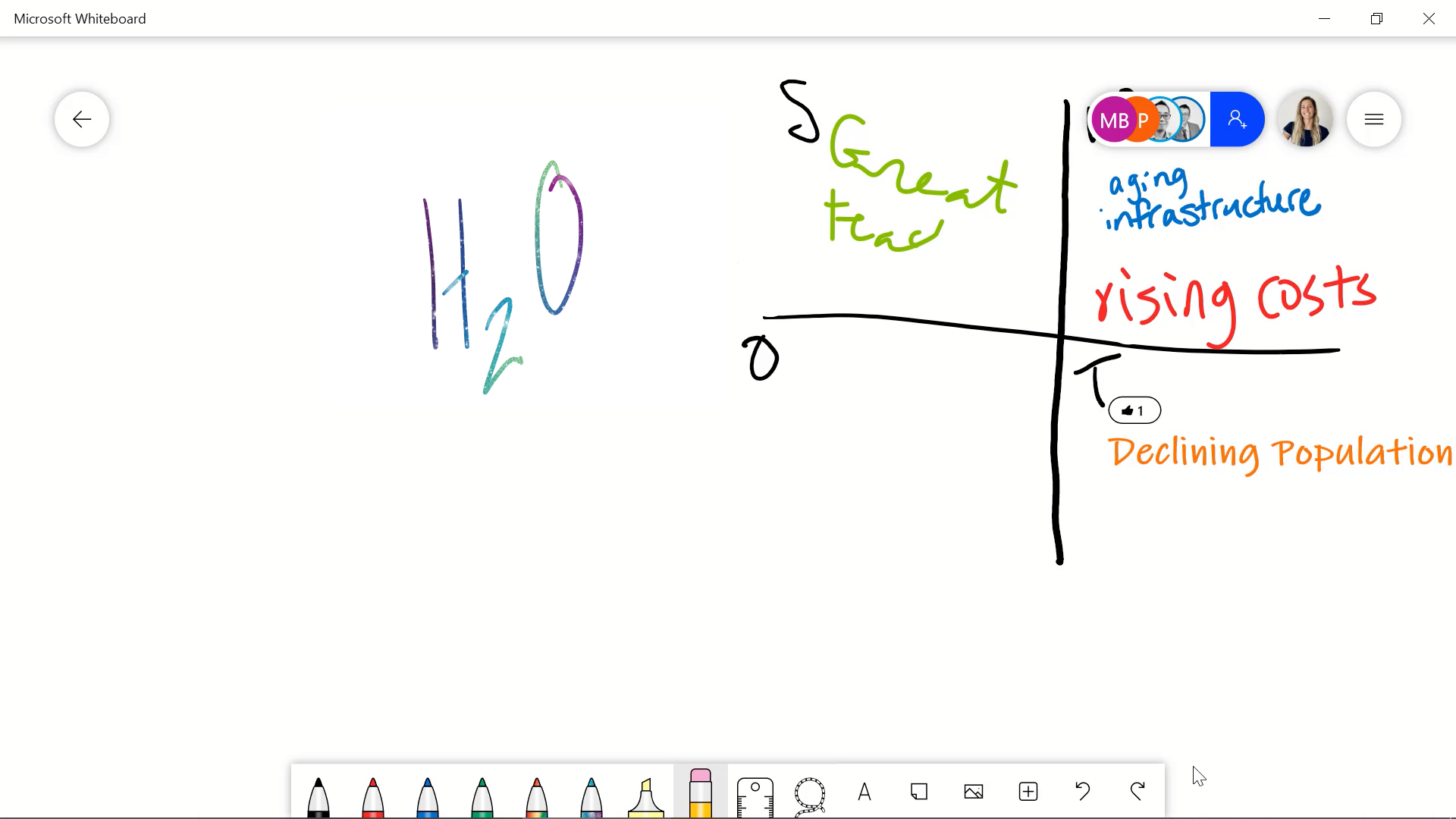
Mula-mula, jemput pelajar anda untuk menyertai lembaga anda. Jika anda menggunakan akaun sekolah anda, anda boleh menjemput seluruh kelas anda dengan mudah terus dari menu sisi. Jika tidak, salin sahaja pautan jemputan kepada pelajar anda. Sebaik sahaja pelajar anda telah menyertai, dan mula menambah pada papan, anda boleh melihat foto mereka muncul semasa mereka menulis. Tiada pilihan untuk melumpuhkan pelajar daripada menulis atau memadam, jadi pastikan sesi sumbangsaran ini santai!
kos
Percuma ! Lebih banyak ciri jika melanggan Microsoft Office 365.
Miro: Terbaik untuk Sumbangsaran

Jika anda ingin menggunakan papan putih untuk merakam sesi sumbang saran sebagai kelas, Miro mungkin yang terbaik untuk anda. Miro sangat bagus untuk sumbang saran kerana mereka mempunyai pelbagai templat yang telah dibuat di dalam aplikasi mereka.
Bagaimana nak guna
Buat akaun di miro.com dan gunakan papan putih dari halaman itu, atau muat turun apl pada peranti anda dan log masuk untuk mula menggunakan.
Ciri-ciri terbaik
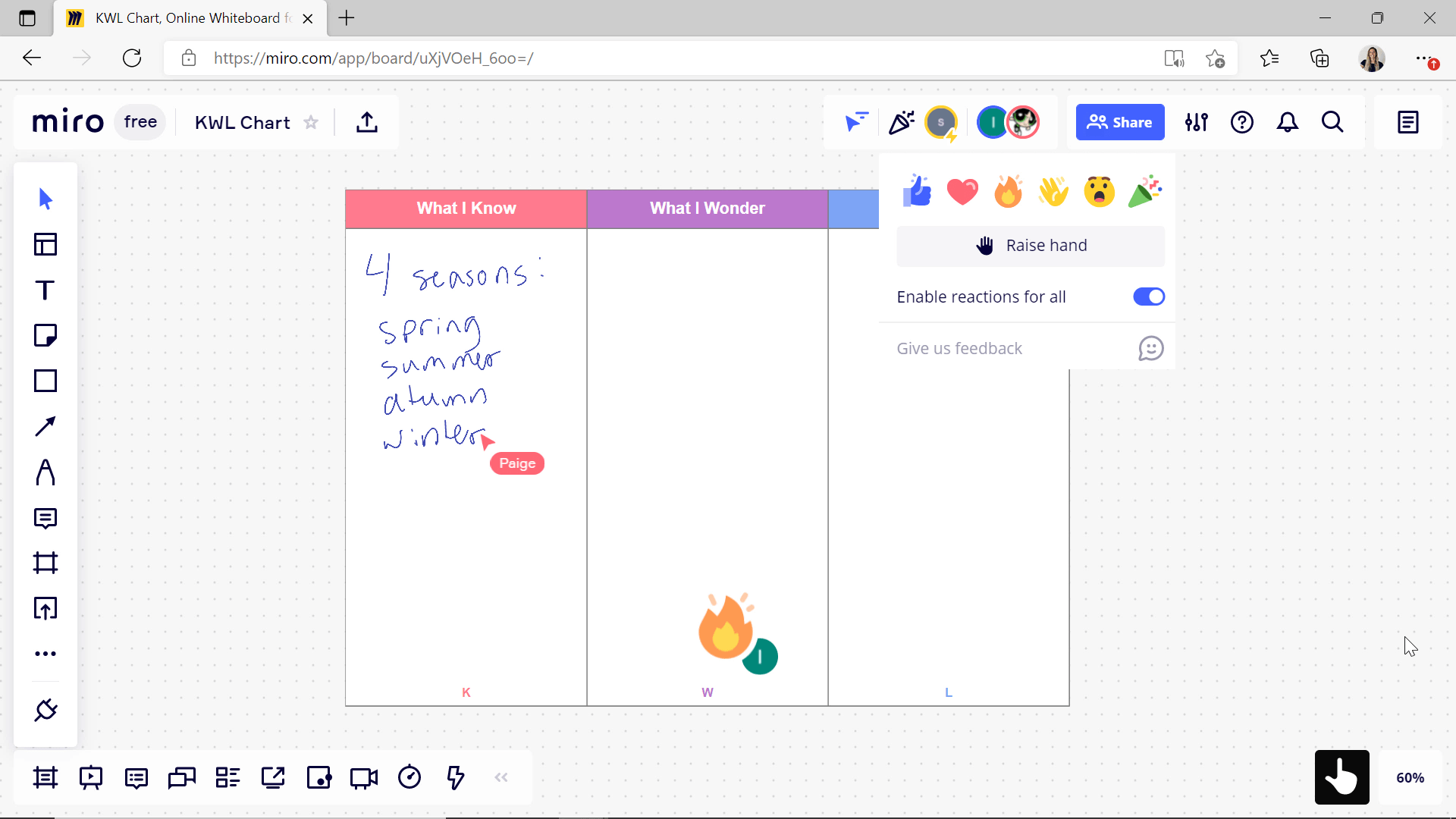
Beberapa ciri terbaik Miro ialah ciri untuk berinteraksi dengan lebih baik dengan pelajar anda. Sebaik sahaja anda telah menjemput pelajar anda ke papan tulis, mereka boleh menghantar reaksi , seperti api, ibu jari ke bawah atau hati untuk muncul di papan putih. Pelajar juga boleh “mengikut” anda di sekeliling papan. Memandangkan ia adalah papan putih yang tidak berkesudahan, pastikan pelajar berada di kawasan yang betul dengan ciri ini. Sebagai seorang guru, anda juga boleh mengikuti pelajar berkeliling untuk memastikan mereka tidak berhenti menulis di bahagian kanvas mereka sendiri.
Menggunakannya untuk Sumbangsaran
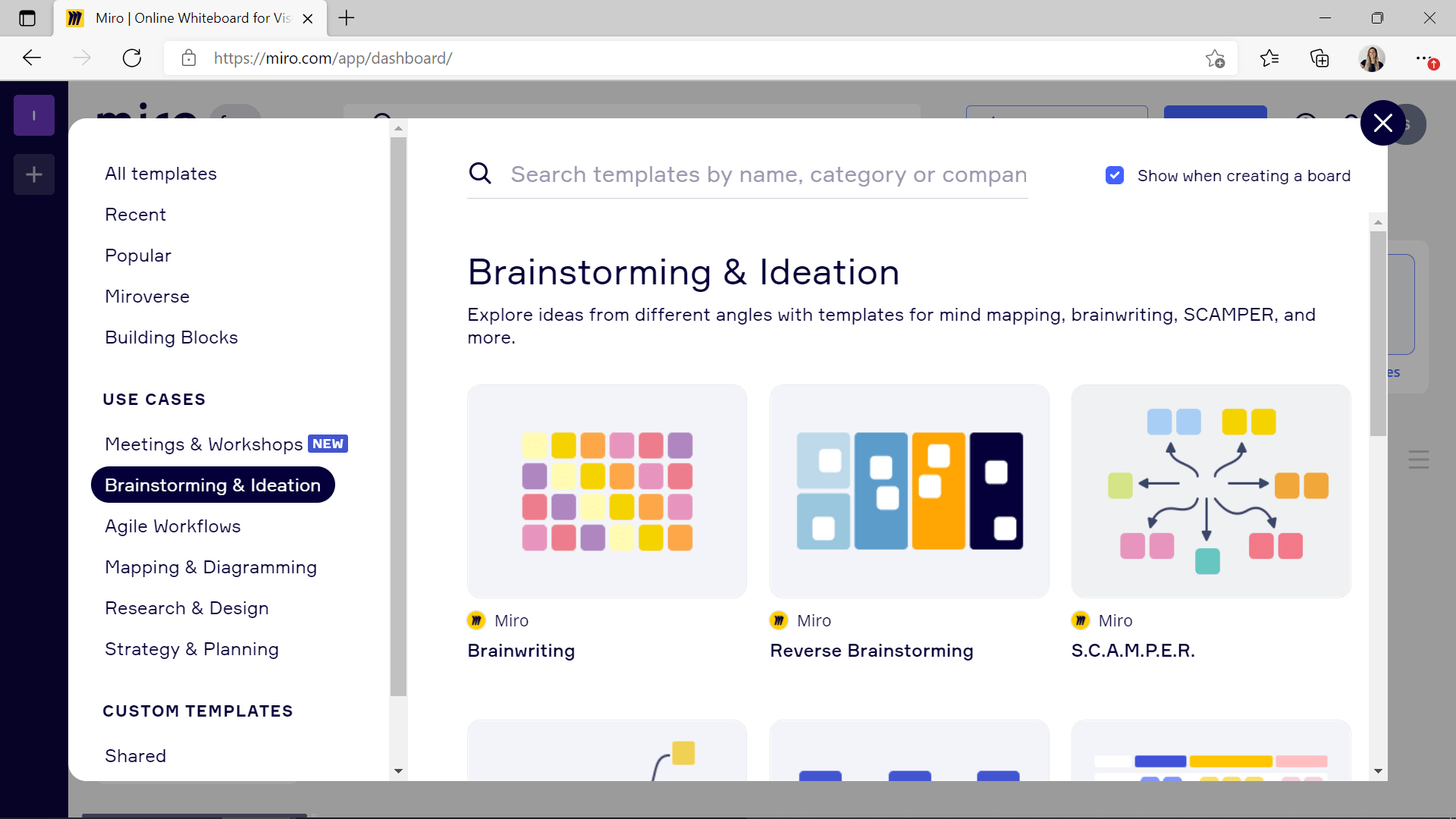
Miro mempunyai perpustakaan keseluruhan templat yang boleh dimasukkan ke dalam papan putih anda. Lihat melalui templat Sumbangsaran, senarai templatnya yang lain, atau buat sendiri! Setelah dimasukkan ke dalam papan anda, ia boleh disesuaikan sepenuhnya. Anda dan pelajar anda boleh mula menambah lagi dengan serta-merta. Tiada had untuk bilangan templat dalam satu papan, jadi teruskan dan tambah lagi jika perlu.
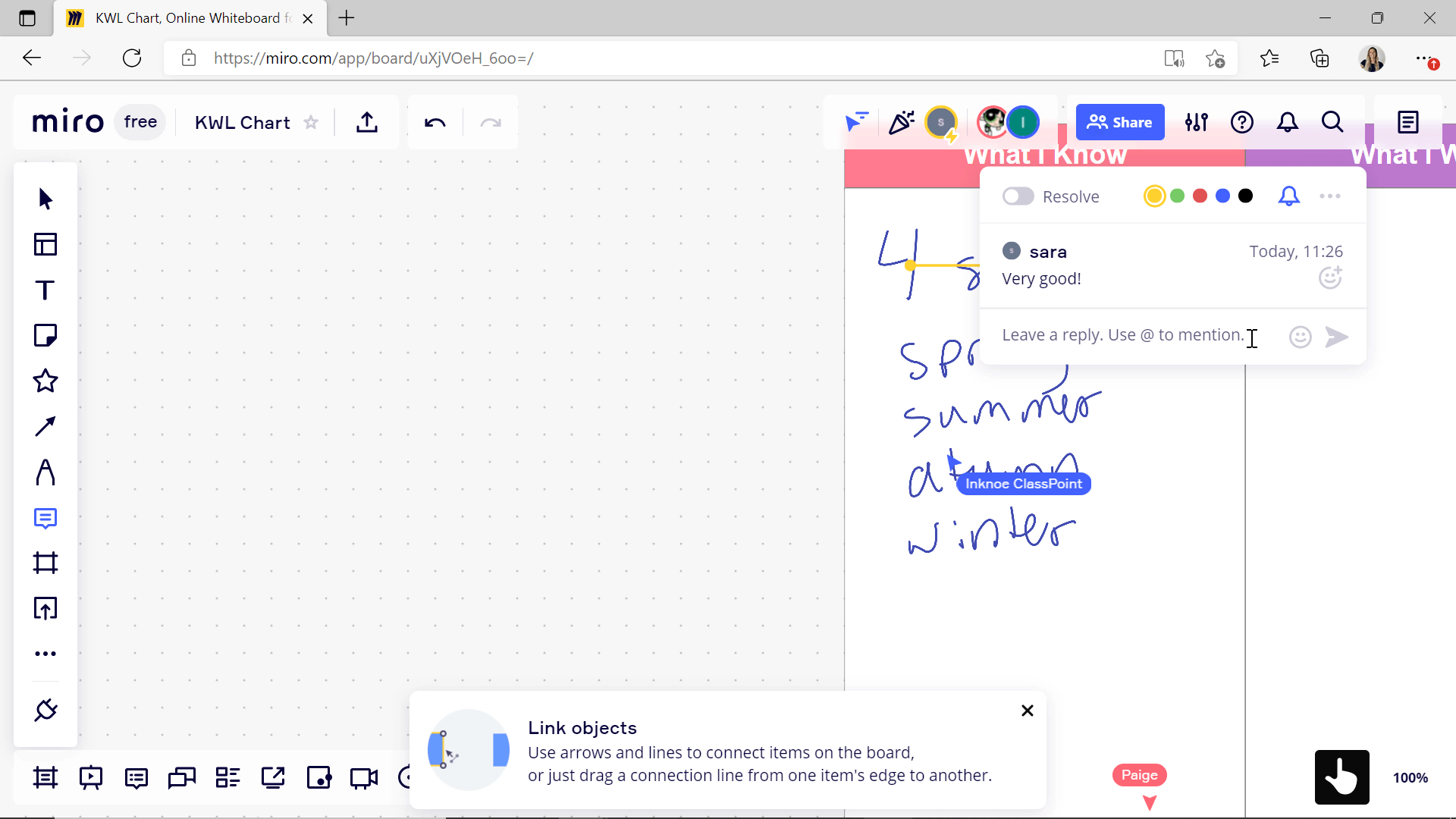
Tambahkan ulasan pada mana-mana bahagian papan, untuk memberikan maklum balas kepada pelajar. anda juga boleh menyebut seorang pelajar untuk memastikan mereka melihat nota anda.
kos
Miro mempunyai versi Percuma dan versi Pro. Pro termasuk ciri tambahan untuk berinteraksi dengan pelajar anda bersama-sama dengan lebih privasi. Versi percuma hanya menyediakan akses kepada 3 papan putih Miro dan jika pelajar dijemput ke satu, mereka boleh melihat ketiga-tiga papan putih itu.
Terangkan Segala-galanya: Terbaik untuk Rakaman
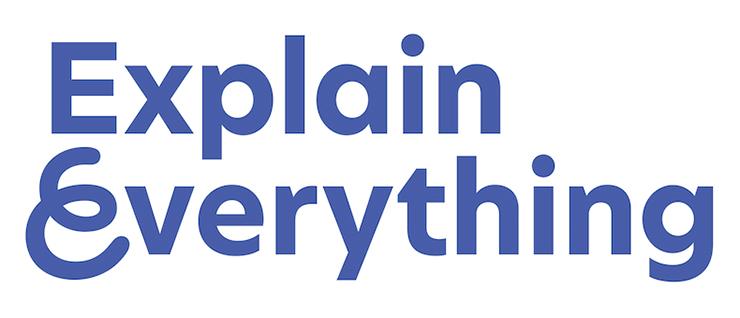
Untuk merakam suara dan skrin anda dengan mudah untuk pelajaran atau penjelasan pantas, Explain Everything ialah pilihan papan putih digital untuk anda. Dengan alat rakaman dan penyuntingan betul-betul di dalam apl, ia adalah papan putih digital kedai sehenti untuk guru.
Bagaimana nak guna
Dengan kedua-dua versi dalam talian dan web, anda boleh menggunakan Explain Everything tanpa mempunyai akaun. Walau bagaimanapun, untuk menyimpan kerja anda atau menjemput pelajar, anda perlu membuat akaun anda sendiri.
Ciri-ciri terbaik
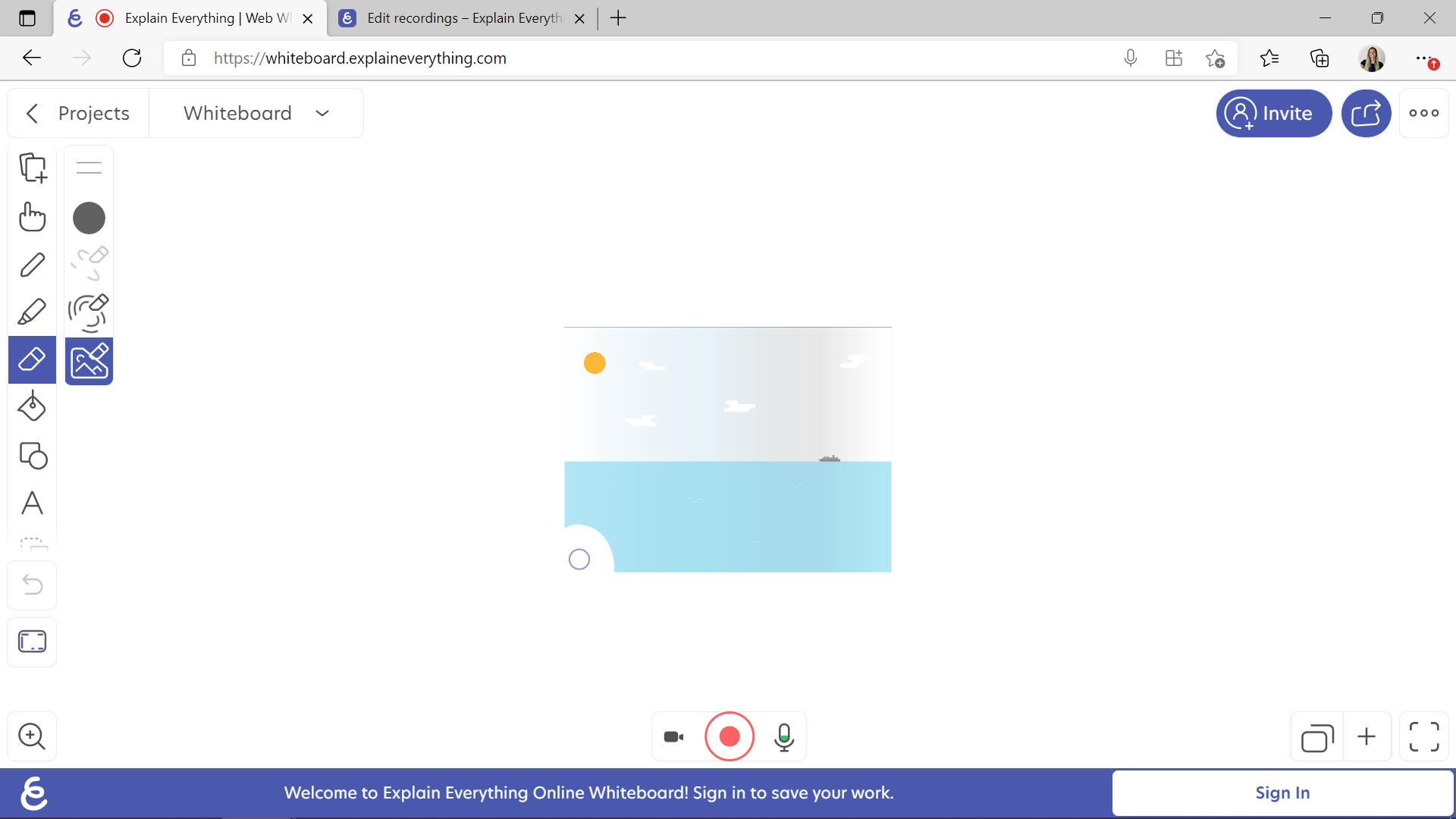
Keupayaan untuk memadamkan bahagian imej, objek atau video yang telah dibenamkan ke dalam papan anda ialah ciri unik Explain Everything. Ini membolehkan anda atau pelajar anda benar-benar mencipta sesuatu yang asli. Objek boleh dialihkan pada halaman anda, tetapi terdapat juga ciri penguncian dan pengeditan jika anda lebih suka menyimpan objek tersebut di satu tempat dan menambah lebih banyak anotasi atau objek di atas.
Menggunakannya untuk Rakaman
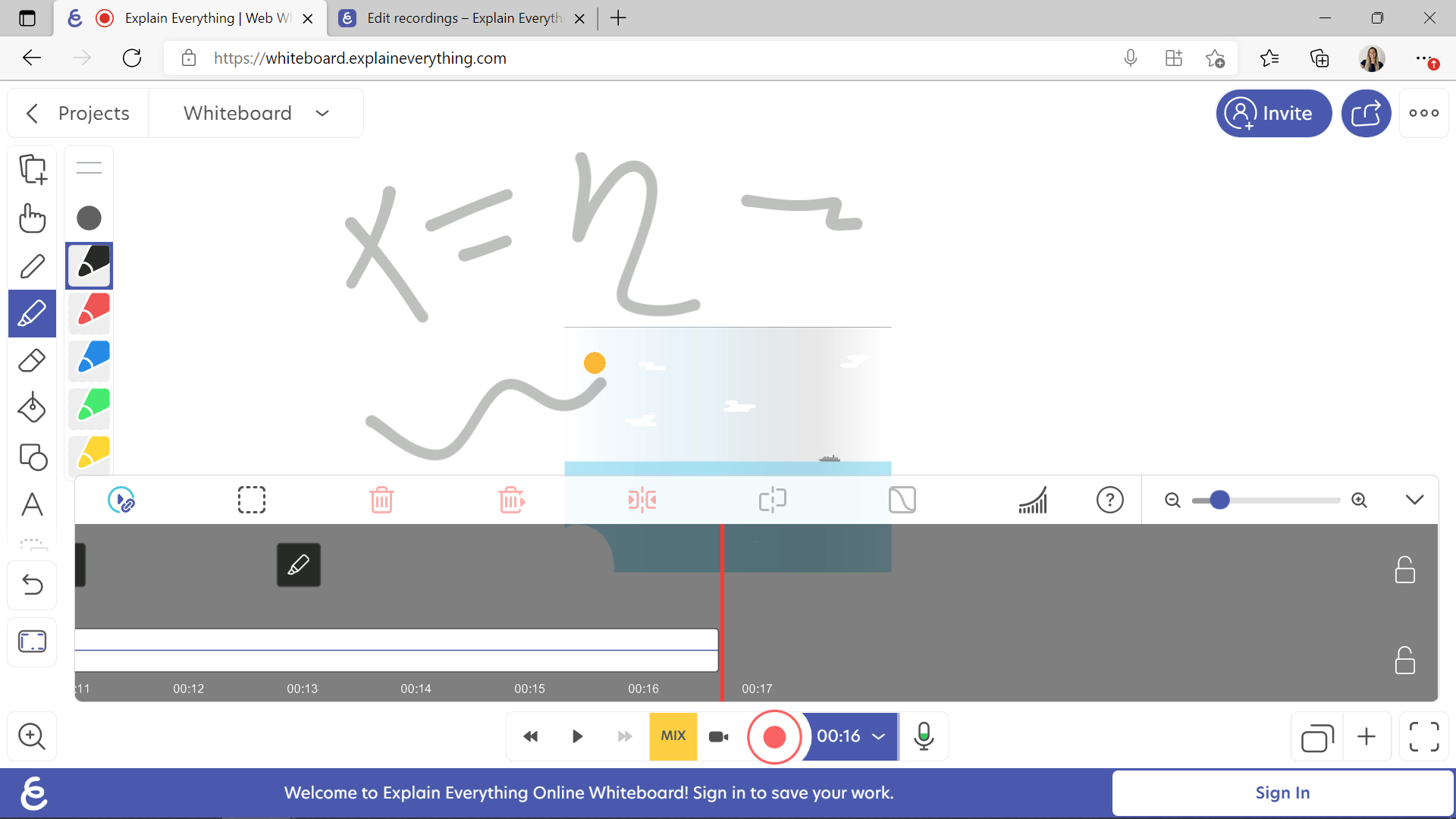
Di bahagian bawah di tengah skrin, terdapat butang rekod dengan pilihan mikrofon. Dengan satu klik pada butang rekod, rakaman akan bermula. Mulakan anotasi dan penjelasan anda dengan segera. Jika perlu, terdapat juga ciri laser pada Explain Everything yang membolehkan anda menunjukkan bahagian papan anda yang anda rujuk. Terangkan Semuanya mempunyai saiz halaman yang terhad, jadi jika anda memerlukan lebih banyak ruang, anda perlu menambah halaman lain.
Setelah anda menyelesaikan penjelasan anda, klik butang rekod untuk berhenti. Kini, anda boleh memulakan proses semakan dan penyuntingan . Anda mungkin mendapati editor mengelirukan pada mulanya, tetapi Explain Everything mempunyai halaman bantuan yang hebat. Semua ciri asas memotong dan memangkas bahagian video ada untuk kegunaan anda.
kos
Terangkan Semuanya mempunyai versi Percuma yang terhad. Dengan akses kepada satu halaman papan putih dan keupayaan untuk berkongsi hanya rakaman satu minit, tidak banyak ruang goyang. Versi Pro memberi anda akses kepada lebih banyak halaman, minit rakaman dan storan.
Whiteboard.chat: Terbaik untuk Penggunaan All-in-One
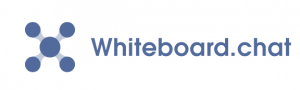
Jika anda sedang mencari alat papan putih digital dengan setiap ciri yang boleh dibayangkan, anda mungkin menemuinya dalam Whiteboard.chat . Dibuat oleh guru untuk guru, ini adalah alat yang boleh anda percayai untuk melakukan semuanya. Tiada alat lain yang diperlukan.
Bagaimana nak guna
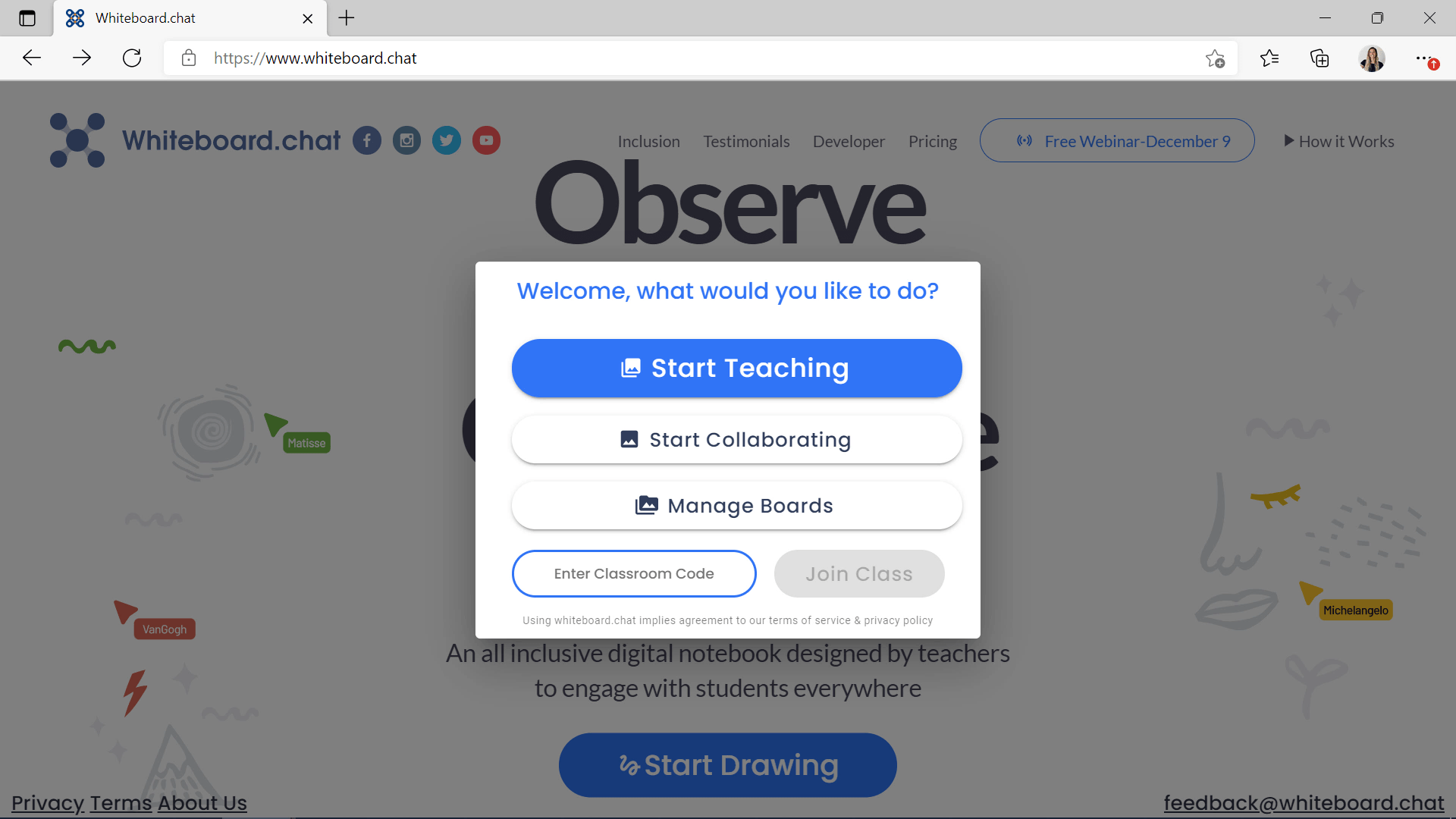
Pergi ke www.whiteboard.chat untuk mula melukis, tiada akaun diperlukan. Anda boleh memilih untuk Mula Bekerjasama atau Mula Mengajar .
Pilihan Bekerjasama adalah serupa dengan semua alatan papan putih lain yang dinyatakan di atas. Anda boleh membuka papan, menjemput pelajar anda dan semua bekerjasama di bawah papan putih yang sama.
Apabila anda memilih untuk Mula Mengajar , setiap pelajar akan menulis di papan mereka sendiri. Guru boleh melihat semua papan, tetapi pelajar hanya boleh melihat papan putih guru, bukan rakan sekelas mereka. Di bawah ini kita menumpukan pada pilihan Mula Mengajar.
Ciri-ciri terbaik
Dengan begitu banyak perkara yang boleh anda lakukan, kami memutuskan ciri terbaik Whiteboard.chat ialah kelimpahan cirinya, terutamanya jika alat lanjutan & papan putih yang boleh anda tinggali adalah perkara yang anda cari. Namun begitu, berikut adalah beberapa yang patut diketengahkan.
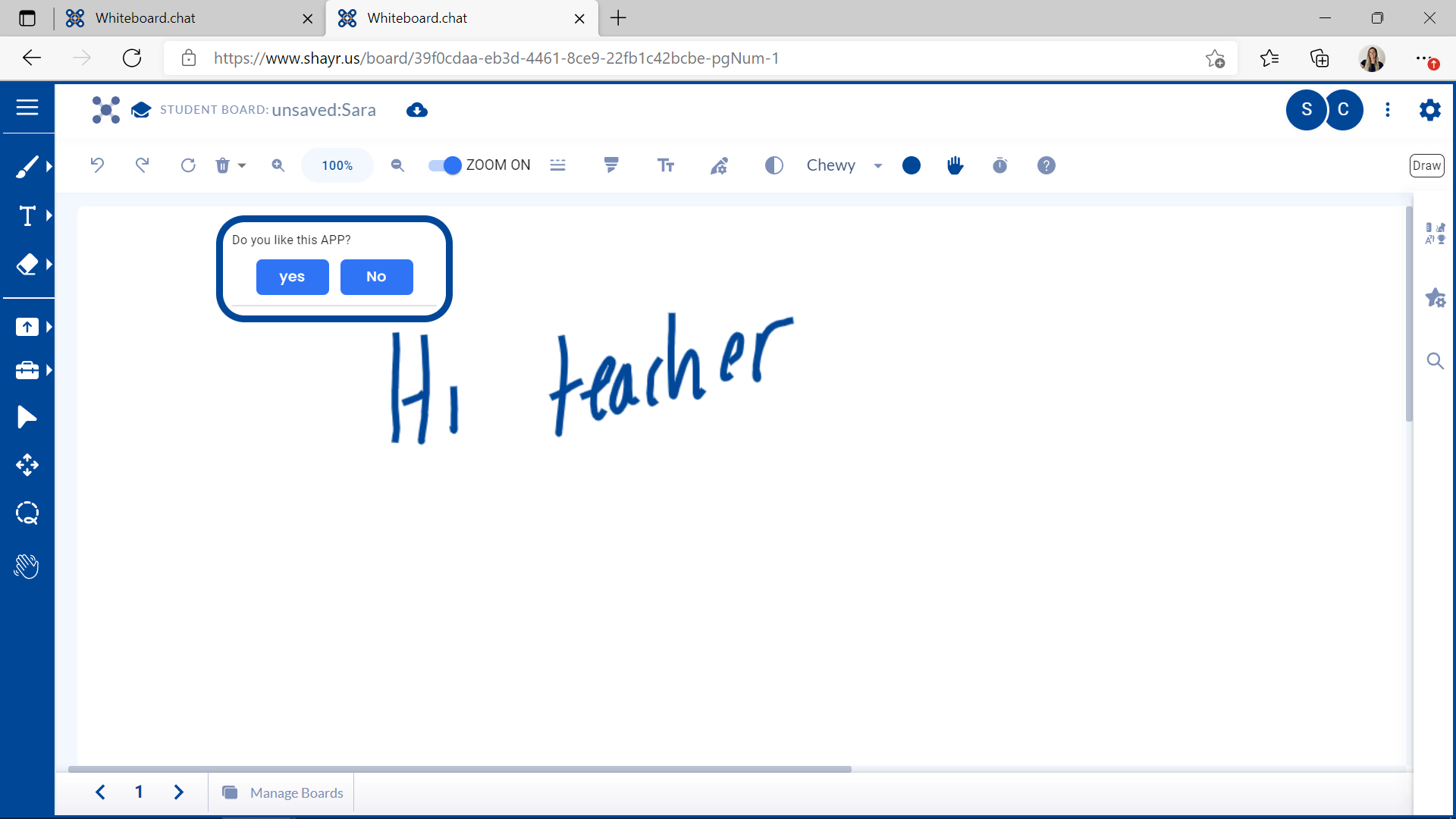
Dalam menu tindakan Whiteboard.chat, anda mempunyai pilihan untuk membuka halaman pelajar demo . Anda boleh menyemak cara pelajar melihat papan mereka supaya anda benar-benar memahami dan membantu menjawab sebarang soalan yang mereka ada. Selain dapat melihat papan pelajar anda, anda boleh menghantar soalan tinjauan pantas kepada mereka untuk dijawab dengan serta-merta. Ini adalah cara terbaik untuk memastikan mereka terlibat dan memberi perhatian sepanjang pelajaran.
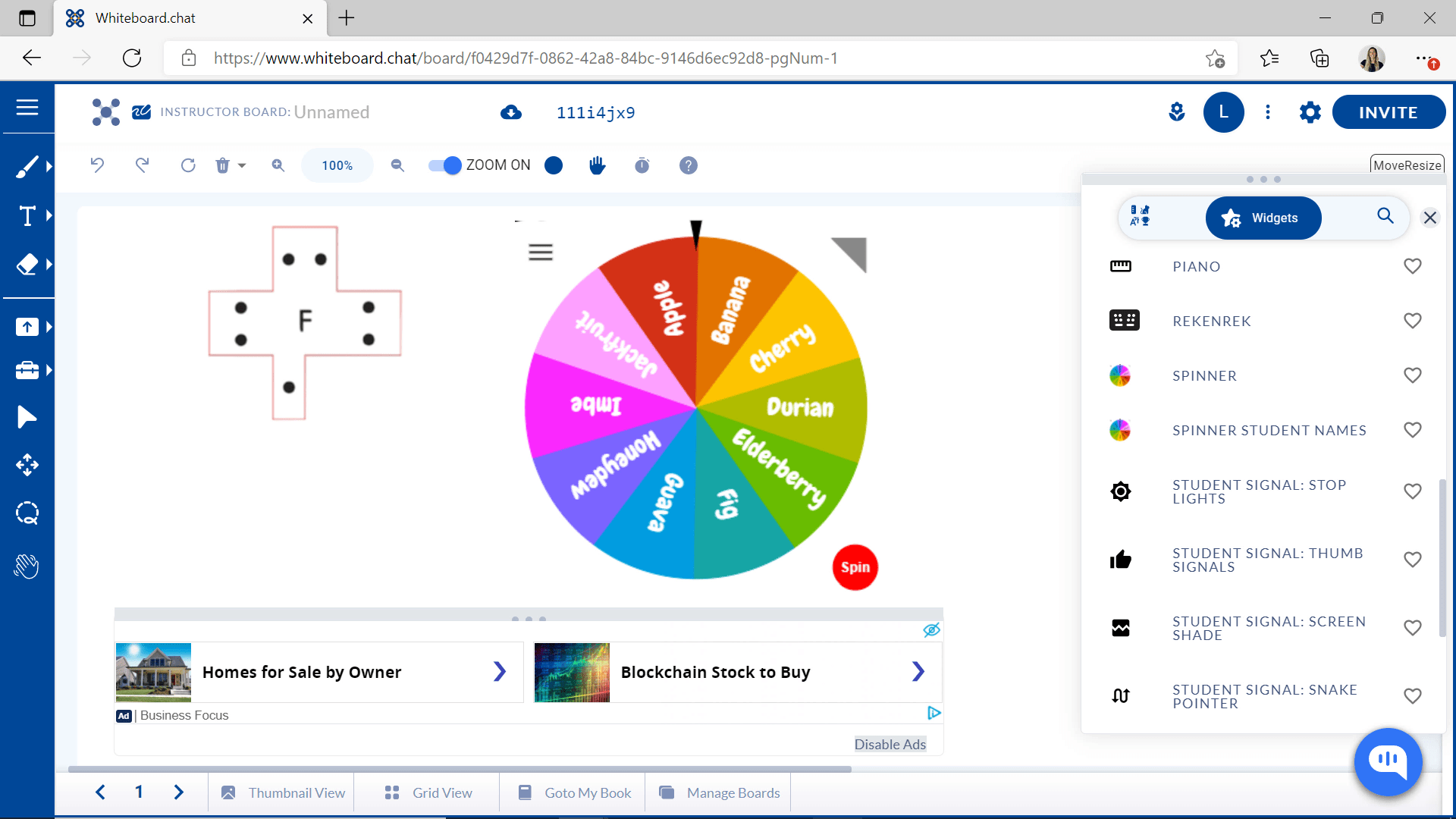
Whiteboard.chat juga mempunyai gizmo dan widget yang boleh anda masukkan ke dalam papan putih anda. Ini adalah objek interaktif dan animasi untuk pelbagai subjek dan aktiviti. Anda boleh memasukkan alatan untuk matematik, sains, seni dan banyak lagi untuk membantu memberikan contoh kepada pelajar anda.
Adalah penting untuk ambil perhatian bahawa dengan alat seperti ini, keluk pembelajaran adalah tinggi. Jika anda mahukan papan putih digital yang boleh melakukan segala-galanya, maka anda akan mendapat manfaat yang besar dengan mengenali alat ini. Tetapi jika anda tidak mencari semua loceng dan wisel, maka ini mungkin bukan alat terbaik untuk anda.
kos
Percuma! Walau bagaimanapun, membuat akaun akan memberi anda pilihan untuk menyimpan kerja anda. Untuk lebih banyak ketersediaan storan dan tiada iklan, tingkatkan kepada versi Pro.
ClassPoint: Terbaik untuk Menggunakan Semasa Pembentangan

ClassPoint ialah alat papan putih digital untuk digunakan jika anda suka membuat anotasi secara bebas semasa pembentangan anda. Disepadukan dengan PowerPoint, ClassPoint memberi anda keupayaan untuk membuka papan putih tanpa perlu meninggalkan pembentangan anda.
Bagaimana nak guna
ClassPoint ialah tambahan pengajaran interaktif untuk PowerPoint. Anda boleh memuat turun, memasang dan mendaftar dari classpoint.io . Setelah dipasang, anda akan menemui bar alat di bahagian bawah pembentangan anda dengan semua alat anotasi yang anda perlukan. Selain itu, anda boleh menambah papan putih pada pembentangan anda pada bila-bila masa. Ini ialah papan putih digital yang hebat untuk guru yang menggunakan PowerPoint!
Ciri-ciri terbaik
ClassPoint ialah alat pengajaran semua-dalam-satu untuk PowerPoint supaya anda boleh berinteraksi dan melibatkan diri dengan lebih baik dengan khalayak anda. Dengan kit alat guru yang berguna, soalan interaktif dan ciri gamifikasi, terdapat banyak cara untuk melaksanakan alatan ini sepanjang pembentangan anda. Walau bagaimanapun, di bawah, kami hanya menumpukan pada ciri anotasi dan papan putih .
Menggunakannya Semasa Membentangkan
Dengan ClassPoint, anda boleh membuka papan putih digital tersuai pada bila-bila masa semasa pembentangan anda dengan satu klik pada ikon papan putih pada bar alat dan mula membuat anotasi dengan bentuk , pen, penyerlah dan kotak teks . ClassPoint mempunyai pelbagai templat pratetap, atau sebelum anda mula membentangkan, anda boleh menambah mana-mana templat yang terbaik untuk pembentangan anda. Dalam reben PowerPoint, klik pada tab ClassPoint. Kemudian cari butang Latar Belakang Papan Putih. Di sini, anda boleh menambah sebarang imej untuk digunakan sebagai latar belakang papan putih. Ini kemudiannya dimasukkan sebagai slaid ke dalam pembentangan anda apabila anda mahukan lebih banyak ruang untuk menerangkan topik atau menjawab soalan pelajar.
Terdapat banyak cara anda boleh menggunakan papan putih ini semasa pembentangan anda. Kami mempunyai beberapa contoh idea di sini daripada guru sendiri yang boleh anda lihat!
Untuk mula menggunakan papan putih semasa pembentangan anda, klik pada ikon papan putih dari bar alat apabila anda perlu menambah slaid lain pada pembentangan anda untuk mula membuat anotasi. ClassPoint menawarkan pen, penyerlah, bentuk dan kotak teks untuk anda gunakan untuk menambah nota anda. Warna, ketebalan pen dan peletakan bentuk semuanya boleh dilaraskan mengikut keperluan. Anotasi ini akan disimpan supaya anda boleh mempunyai rekod atau berkongsinya dengan pelajar anda.
Dengan ClassPoint, papan putih dengan cepat semasa pembentangan bukanlah perkara yang lebih mudah. Tidak perlu meninggalkan pembentangan anda dan bertukar ke papan putih fizikal atau digital di tempat lain. Anda boleh membentangkan dan berhenti seketika untuk menghuraikan konsep dengan papan putih di satu tempat.
kos
ClassPoint adalah percuma! Anda boleh menaik taraf kepada Pro untuk mendapatkan lebih banyak akses kepada ciri lain ClassPoint seperti soalan interaktif tanpa had dan sehingga 200 peserta setiap PowerPoint, tetapi ciri papan putih tersedia tanpa sebarang kos.
Ringkasan
Jadi kembali kepada anda; apa keperluan anda? Adakah anda sedang mencari pelajar untuk bekerjasama bersama, untuk sumbang saran sebagai kelas atau untuk akses papan putih pantas semasa pelajaran anda?
- Bekerjasama dengan Microsoft Whiteboard.
- Sumbang saran dengan Miro.
- Rakam klip dengan Explain Everything.
- Beli-belah di satu hentian dengan Whiteboard.chat .
- Papan putih semasa membentangkan dengan ClassPoint.
Papan putih digital untuk guru boleh menjadi alat yang sangat serba boleh dan berguna, jadi kami berharap anda menemui alat papan putih digital yang sesuai untuk bilik darjah anda dan rebut peluang untuk menjadikan pelajaran anda lebih interaktif, kreatif, cekap dan tersuai kepada anda dan pelajar anda . Papan Putih Digital untuk guru boleh menjadi alat yang sangat serba boleh! Sila beritahu kami alat papan putih kegemaran anda dalam ulasan atau cara papan putih digital memenuhi keperluan anda!